Comment configurer Bluebeam Revu pour valider les signatures
Pour diverses raisons, il peut arriver que Bluebeam Revu qualifie d’inconnue l’identité du signataire. Pour que les signatures numériques CertifiO apparaissent avec un crochet vert, il suffit d’ajouter l’Autorité de certification AC1 de Notarius à la liste d’approbation du logiciel.
1. Ouvrez un document avec une signature numérique Certifio qualifiée d’inconnue par Bluebeam Revu
2. Cliquez sur l’icône Signatures dans l’onglet gauche
3. Cliquez sur Valider les signatures
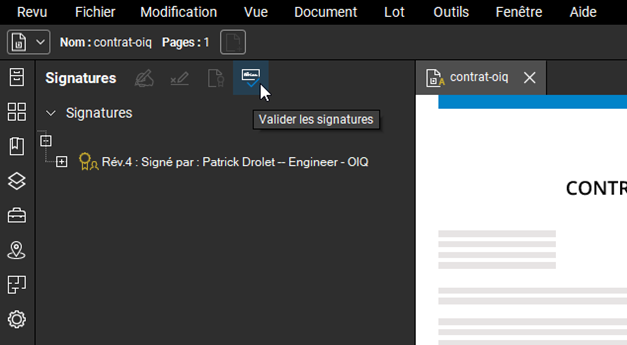
4. Cliquez sur le + de la signature inconnue
5. Cliquez sur le + d’Autorité
6. Glissez votre curseur sur la section Autorité et cliquez sur le bouton Information
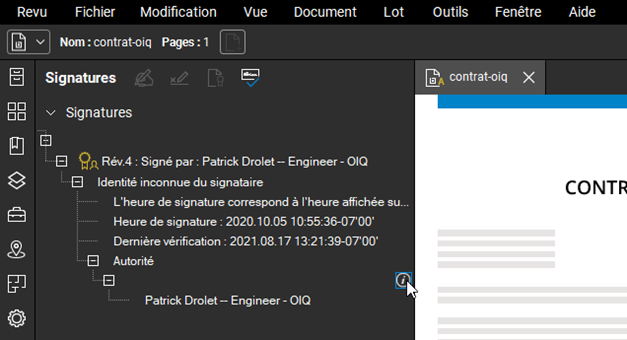
7. Dans la fenêtre du certificat, cliquez sur Installer un certificat
Dépendant de votre Ordre Professionnel, l’Autorité de Certification pourrait être soit Centre de Certification du Québec, soit AC1, soit Notarius Root Certificate Authority
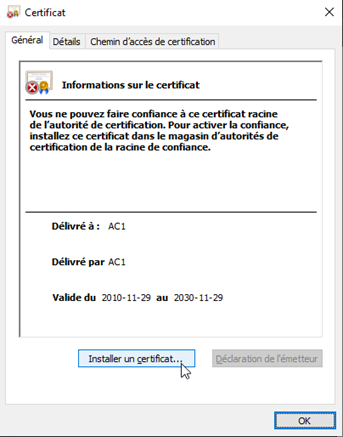
8. Sélectionnez l’option Utilisateur actuel et sur Suivant
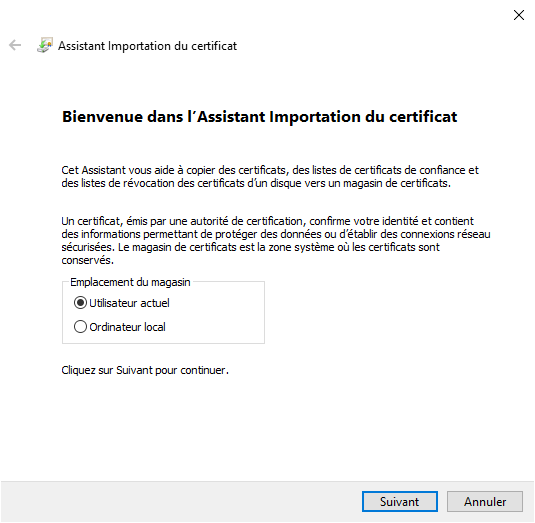
9. Sélectionnez l’option Placer tous les certificats dans le magasin suivant, puis cliquez sur Parcourir
10. Dans le répertoire, sélectionnez Autorités de certification racines de confiance, puis cliquez sur Ok
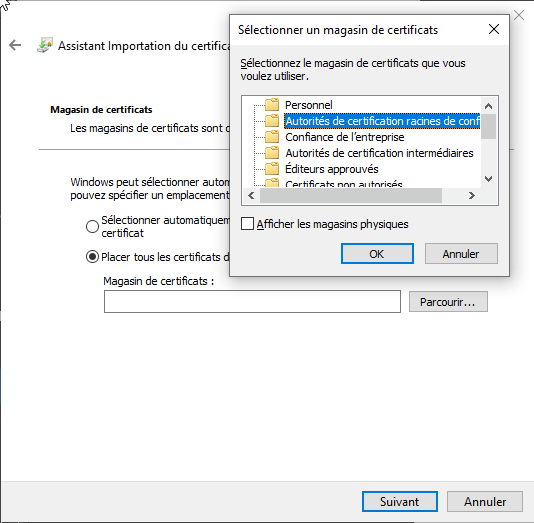
11. Cliquez sur Suivant
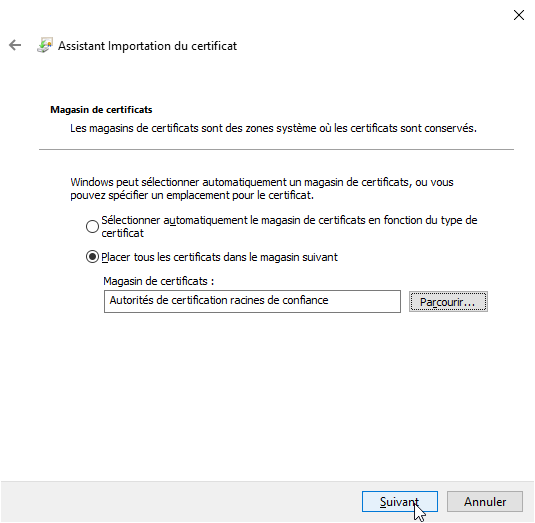
12. Cliquez sur Terminer
13. Cliquez sur Oui
- Cette fenêtre d’avertissement vous demande si vous voulez ajouter l’Autorité de certification AC1 de Notarius à votre liste d’approbation
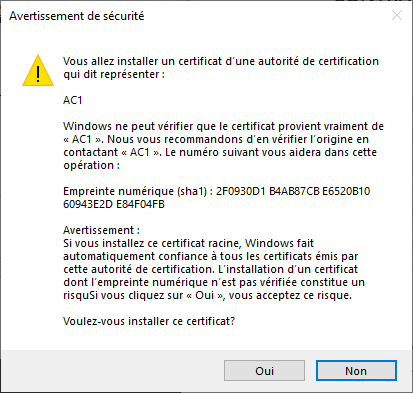
14. Dans la fenêtre Assistant Importation du certificat, cliquez sur Ok
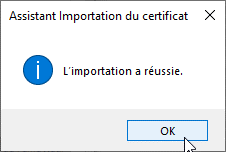
15. Dans la fenêtre Information sur le Certificat, cliquez sur Ok
16. Cliquez sur le bouton Valider les signatures pour mettre à jour les informations
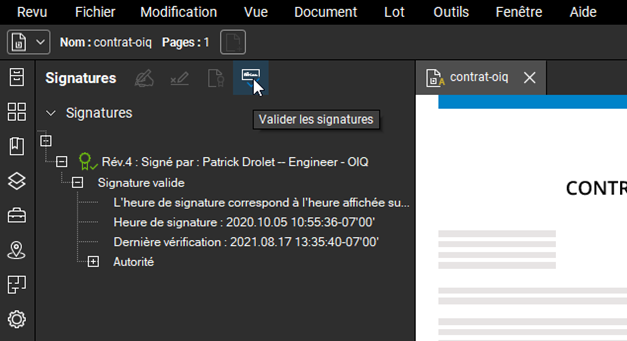
Les signatures numériques CertifiO devraient apparaître avec un crochet vert
